- May -akda Abigail Brown [email protected].
- Public 2023-12-17 07:03.
- Huling binago 2025-01-24 12:27.
Ano ang Dapat Malaman
- Unang pagpipilian: I-disable ang mga setting ng pagpoproseso ng video sa TV at home theater receiver, pagkatapos ay paganahin muli ang mga setting ng pagpoproseso ng video.
- Next option: Suriin ang mga setting sa operating menu sa display o receiver. Maghanap ng mga termino tulad ng Audio Sync, Audio Delay, at Lip Sync.
- O, paghiwalayin ang audio at video na koneksyon sa pagitan ng display at iyong receiver.
Ipinapaliwanag ng artikulong ito kung paano ayusin ang mga isyu sa pag-sync ng audio at video sa iyong home theater system. Kapag ang audio na iyong naririnig ay hindi tumugma sa video na iyong pinapanood, maaari itong maging nakakadismaya-at lalo na kapansin-pansin sa mga close-up na larawan ng mga taong nagsasalita (kaya ang terminong lip-sync).
Ano ang Nagdudulot ng Mga Problema sa Audio/Video Sync?
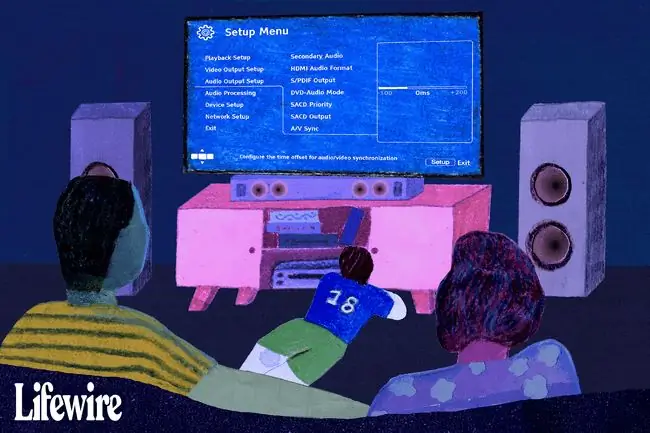
Ang pinakakaraniwang dahilan kung bakit hindi na-sync ang audio at video ay dahil sa bilis ng pagproseso ng audio. Kadalasang mas mabilis ang proseso ng audio kaysa sa video, lalo na pagdating sa mga 4K na video. Ang mga high-resolution na video file ay tumatagal ng maraming espasyo, at bilang resulta, maaaring mas matagal ang proseso ng video signal kaysa sa isang audio signal.
Kung ang iyong receiver o display ay nakatakdang gumawa ng maraming pagpoproseso ng video sa papasok na signal (tulad ng pag-upscale), ang audio at video ay maaaring mawala sa sync, na ang audio ay dumating bago ang video (o vice versa).
Suriin upang makita kung ang problema ay limitado sa isang partikular na cable/satellite, streaming program, o channel. Halimbawa, kung nagsi-stream ka ng pelikula, at nakakaranas ka ng mga isyu sa pag-sync, ito ay maaaring pansamantalang glitch sa iyong internet o cable/satellite provider. Kung hindi mo maaayos ang isang isyu sa pag-sync, malamang na wala na ito sa iyong mga kamay at malulutas ito mismo sa oras.
Paano Ayusin ang Mga Problema sa Audio/Video Sync
Depende sa iyong TV, home theater receiver, o sound bar, maaaring mag-iba ang mga eksaktong hakbang na gagawin mo. Higit pa rito, hindi lahat ng display ay may parehong mga feature, kaya malamang na hindi lahat ng solusyon ay magiging available sa iyo sa isang display.
- I-disable ang lahat ng setting ng pagpoproseso ng video sa iyong TV, gaya ng pagpapahusay ng paggalaw, pagbabawas ng ingay ng video, at anumang iba pang feature sa pagpapahusay ng larawan.
- Kung mayroon kang home theater receiver na nagsasagawa ng mga gawain sa pagpoproseso ng video, i-disable din ang lahat ng pagpoproseso ng video sa device na ito; maaari kang magdagdag ng higit pang pagkaantala sa pamamagitan ng pagtatakda ng pagpoproseso ng video na mangyari sa parehong TV at home theater receiver.
-
Kung itatama ng pagbabago sa mga setting sa itaas ang sitwasyon, paganahin muli ang bawat feature sa pagpoproseso hanggang sa mawala sa sync ang audio at video. Magagamit mo ito bilang iyong audio/video sync reference point.
- Kung gumagamit ka ng home theater receiver na nagtatampok ng Audio Return Channel sa pamamagitan ng koneksyon sa HDMI, maaaring mayroon kang available na setting para itama ang AV sync nang awtomatiko o manual. Kung gayon, subukan ang parehong mga opsyon at tingnan kung alin ang nagbibigay sa iyo ng pinaka-pare-parehong resulta ng pagwawasto.
-
Kung hindi gagana ang pagbabawas ng mga feature sa pagpoproseso ng video ng TV o home theater receiver, o kailangan mong naka-on ang mga feature na iyon, tingnan ang mga setting na available sa operating menu sa iyong display o receiver. Maghanap ng mga termino tulad ng Audio Sync, Audio Delay, at Lip Sync May variation ang ilang sound bar system ng feature na ito, din.
Anuman ang mga terminong ginamit, nag-aalok ang lahat ng tool na ito ng mga setting na nagpapabagal o nagpapaantala sa pagdating ng signal ng audio upang tumugma ang larawan sa screen at audio soundtrack. Ang mga setting ay karaniwang mula 10ms hanggang 100ms at minsan hanggang 240 ms (millisecond=1/1, 000th ng isang segundo).
Baguhin ang Iyong Set Up ng Koneksyon
Kung hindi malulutas ng mga ibinigay na setting at iba pang tool ang problema, maaari mo ring subukang baguhin ang setup ng iyong koneksyon.
Para sa mga DVD, Blu-ray, at Ultra HD Blu-ray disc player, subukang hatiin ang iyong mga koneksyon sa audio at video sa pagitan ng TV (o video projector) at home theater receiver.
Sa halip na ikonekta ang HDMI output ng iyong player sa isang home theater receiver para sa parehong audio at video, direktang ikonekta ang HDMI output ng iyong player sa TV para sa video lang, at gumawa ng hiwalay na koneksyon sa iyong home theater receiver para sa audio lang.
Kung hindi malutas ng lahat ng hakbang at tip sa itaas ang problema, i-off ang lahat at muling ikonekta ang mga audio cable sa iyong home theater receiver at TV. I-on muli ang lahat at tingnan kung nagre-reset ito.






